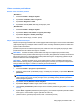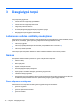HP Laptop General Guide - Windows 7
Table Of Contents
- Įvadas
- Tinklas (tik tam tikruose modeliuose)
- Belaidžio ryšio užmezgimas
- WLAN naudojimas
- HP mobiliojo plačiajuosčio ryšio naudojimas (tik tam tikruose modeliuose)
- „Bluetooth“ belaidžių įrenginių naudojimas
- GPS (tik tam tikruose modeliuose) naudojimas
- Kaip jungtis prie laidinio tinklo
- Daugialypė terpė
- Maitinimo valdymas
- Kompiuterio išjungimas
- Maitinimo parinkčių nustatymas
- Akumuliatoriaus energijos naudojimas
- Informacijos apie akumuliatorių ieškojimas „Windows 7“ priemonėje „Žinynas ir palaikymas“
- Akumuliatoriaus patikrinimas „Windows 7“
- Likusio akumuliatoriaus įkrovos lygio rodymas
- Akumuliatoriaus išsikrovimo laiko prailginimas
- Beveik išsikrovusio akumuliatoriaus valdymas
- Beveik išsikrovusio akumuliatoriaus atpažinimas
- Su beveik išsikrovusiu akumuliatoriumi susijusios problemos sprendimas
- Su beveik išsikrovusiu akumuliatoriumi susijusios problemos sprendimas, kai prieinamas išorinis mait ...
- Su beveik išsikrovusiu akumuliatoriumi susijusios problemos sprendimas, kai yra prieinamas įkrautas ...
- Su beveik išsikrovusiu akumuliatoriumi susijusios problemos sprendimas, kai neprieinamas joks maitin ...
- Su beveik išsikrovusiu akumuliatoriumi susijusios problemos sprendimas, kai negalima išeiti iš sulai ...
- Akumuliatoriaus energijos tausojimas
- Akumuliatoriaus laikymas
- Panaudoto akumuliatoriaus išmetimas
- Akumuliatoriaus pakeitimas
- Išorinio kintamosios srovės šaltinio naudojimas
- Grafinių režimų perjungimas (tik kai kuriuose modeliuose)
- Išorinės kortelės ir įrenginiai
- Skaitmeninių laikmenų angos kortelių naudojimas (tik tam tikruose modeliuose)
- Kompiuterio plokščių naudojimas (tik tam tikruose modeliuose)
- Kortelių „ExpressCards“ naudojimas (tik tam tikruose modeliuose)
- Lustinių kortelių naudojimas (tik tam tikruose modeliuose)
- USB įrenginio naudojimas
- 1394 įrenginių naudojimas (tik tam tikruose modeliuose)
- eSATA įrenginio naudojimas (tik tam tikruose modeliuose)
- Papildomų išorinių įrenginių naudojimas
- Diskų įrenginiai
- Sauga
- Sąrankos priemonė (BIOS)
- Keliavimas su kompiuteriu
- Kaip šalinti išteklių gedimus
- Elektrostatinė iškrova
- Rodyklė
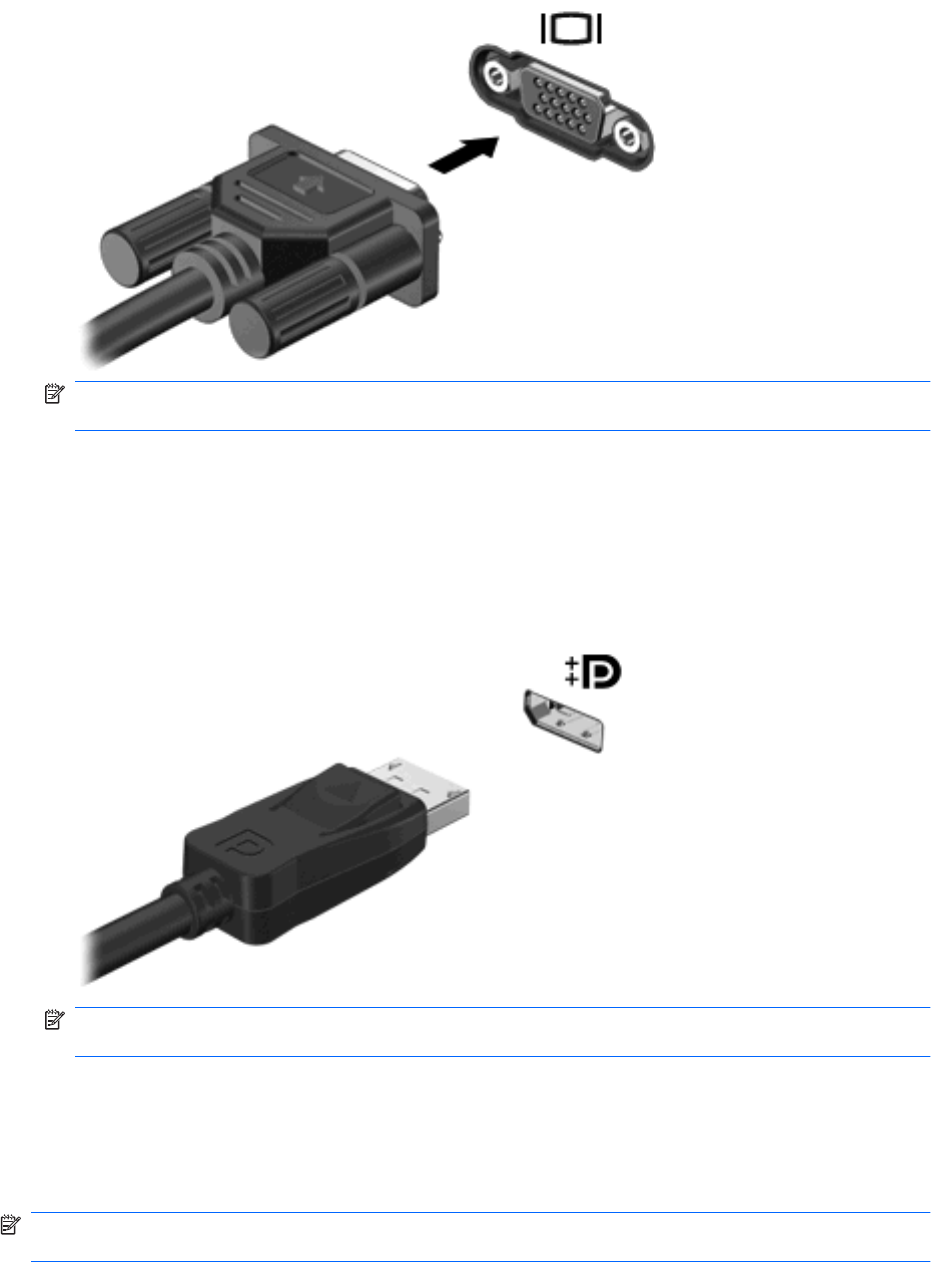
▲
Jei norite prijungti VGA vaizdo įrenginį, prijunkite įrenginio kabelį prie išorinio monitoriaus prievado.
PASTABA: Konkrečių gaminio instrukcijų dėl ekrano vaizdo jungimo ieškokite vadove darbo
pradžia.
„DisplayPort“
Per „DisplayPort“ prievadą jungiamas skaitmeninis vaizdo įrenginys, pavyzdžiui, aukštų charakteristikų
monitorius arba projektorius. „DisplayPort“ prievadas užtikrina didesnį našumą, nei VGA išorinio
monitoriaus prievadas, ir suteikia daugiau skaitmeninio jungimo galimybių.
▲
Jei norite prijungti skaitmeninį vaizdo įrenginį, prijunkite įrenginio kabelį prie „DisplayPort“ prievado.
PASTABA: Konkrečių gaminio instrukcijų dėl ekrano vaizdo jungimo ieškokite vadove darbo
pradžia.
HDMI
HDMI (Didelės raiškos daugialypės terpės sąsajos) prievadu kompiuterį galima prijungti prie
pasirenkamo vaizdo ar garso įrenginio, pvz., didelės raiškos televizoriaus ar bet kurio suderinamo
skaitmeninio ar garso komponento.
PASTABA: Kad perduotumėte vaizdo signalus per HDMI prievadą, jums reikia HDMI kabelio
(įsigyjamas atskirai).
Vaizdas 17